Jautājums
Problēma: kā novērst Windows atjaunināšanas kļūdu 0x80242016?
Sveiki. Es pamanīju, ka mana Windows nebija atjaunināta vairāk nekā mēnesi, tāpēc nolēmu instalēt jaunākos atjauninājumus. Tomēr šķiet, ka tos nevarēja instalēt, un tā vietā es saņēmu atjaunināšanas kļūdu 0x80242016. Vai es varu kaut ko darīt lietas labā? Paldies jau iepriekš.
Atrisināta atbilde
Vairumā gadījumu lietotāji pēc operētājsistēmas instalēšanas nejaucas ar iepriekš iestatītiem Windows iestatījumiem. Tas nozīmē, ka pēc noklusējuma ikvienam ir automātiski jāsaņem regulāri OS atjauninājumi, kurus regulāri piegādā Microsoft. Dažreiz šis process var neizdoties ar kļūdu 0x80242016, neļaujot Windows atjaunināt uz jaunāko versiju. Problēma ir saistīta arī ar mēģinājumiem manuāli sākt atjaunināšanas procesu.
Windows ir sarežģīta operētājsistēma ar tūkstošiem procesu, failu, iestatījumu, ieplānotu uzdevumu un reģistra[1] ierakstus un citus komponentus, kas nodrošina tā darbību, kā paredzēts. Diemžēl tas ne vienmēr notiek, jo visi šie komponenti un to mijiedarbība var izraisīt funkcionalitātes un lietojamības problēmas.
Lai gan lielākā daļa lietotāju saskaras ar šo kļūdu, mēģinot instalēt atjauninājumus, citi ar to saskaras, veicot jaunināšanu uz jaunāku Windows versiju vai veicot tīru Windows 10 instalēšanu. Šajā gadījumā lietotājiem ir jālejupielādē un jāinstalē KB4498524 vai KB4515384 atjauniniet manuāli — tālāk ir paskaidrots, kā to izdarīt (piezīme. Ja rodas jaunināšanas problēma, iespējams, redzēsit arī WU_E_UH_POSTREBOOTUNEXPECTEDSTATE kļūdas kodu).
Lietotāji, kuri pakļauti kļūdai 0x80242016, nevarēs lietot jaunākos Windows atjauninājumus, kas nozīmē, ka viņi nepamanīs kļūdu[2] labojumi un stabilitātes uzlabojumi. Tomēr tā nav sliktākā daļa, jo kibernoziedznieki var izmantot novecojušu sistēmu, lai automātiski instalētu ļaunprātīgu programmatūru neaizsargātās ierīcēs, ja tiek izpildīti īpaši nosacījumi.
Tāpēc ir svarīgi pēc iespējas ātrāk novērst kļūdu 0x80242016. Šajā rakstā mēs piedāvāsim vairākas metodes, kā to izdarīt, taču ņemiet vērā, ka, iespējams, jums būs jāizmēģina vairākas no tām, lai gūtu panākumus.
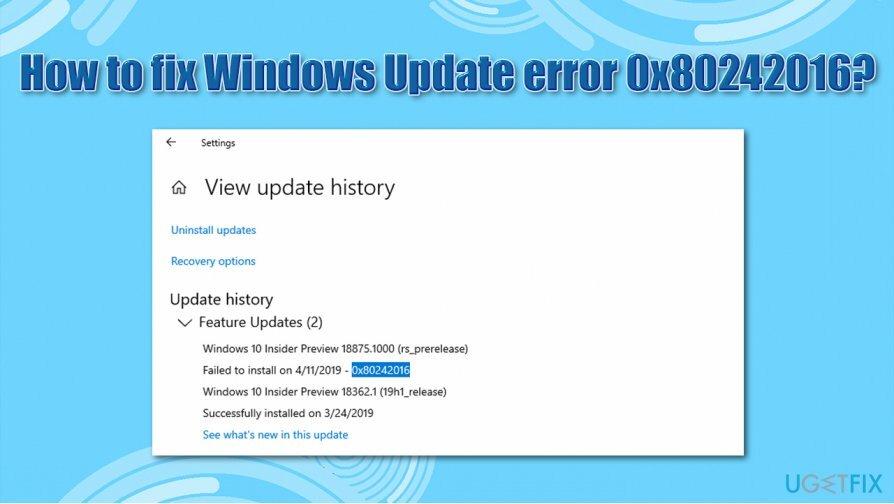
0x80242016 ir tikai viens no simtiem kļūdu kodu, ar kuriem lietotāji var saskarties, atjauninot sistēmu Windows. Lietotāji saskaras ar problēmām katru reizi, kad Microsoft piegādā jaunus ielāpus, līdz brīdim, kad tiek bojātas parastās datora funkcijas.[3] Citas izplatītas atjaunināšanas kļūdas ir šādas:
- 0x800703f1
- 0x80073701
- 0x8007371B
- 0x80070422
Ja bieži rodas Windows atjaunināšanas kļūdas, iespējams, pamatā ir problēma ar jūsu Windows sistēmas failiem (piemēram, daži no tiem var būt bojāti). Tāpēc mēs iesakām mēģināt izmantot ReimageMac veļas mašīna X9 - tas var noteikt problēmas galveno cēloni, kas tādējādi izlabos 0x80242016 un citas kļūdas, kas varētu rasties.
1. risinājums. Palaidiet Windows atjaunināšanas problēmu risinātāju
Lai labotu bojātu sistēmu, jums ir jāiegādājas licencēta versija Reimage Reimage.
Iebūvētie problēmu risinātāji ir lieliski piemēroti Windows kļūdu novēršanai. Tas, iespējams, nevarēs atrisināt jūsu problēmu, taču tas var precīzi noteikt, kas to izraisa, un tas var tikt novērsts.
- Ar peles labo pogu noklikšķiniet uz Sākt pogu un atlasiet Iestatījumi
- Izvēlēties Atjaunināšana un drošība
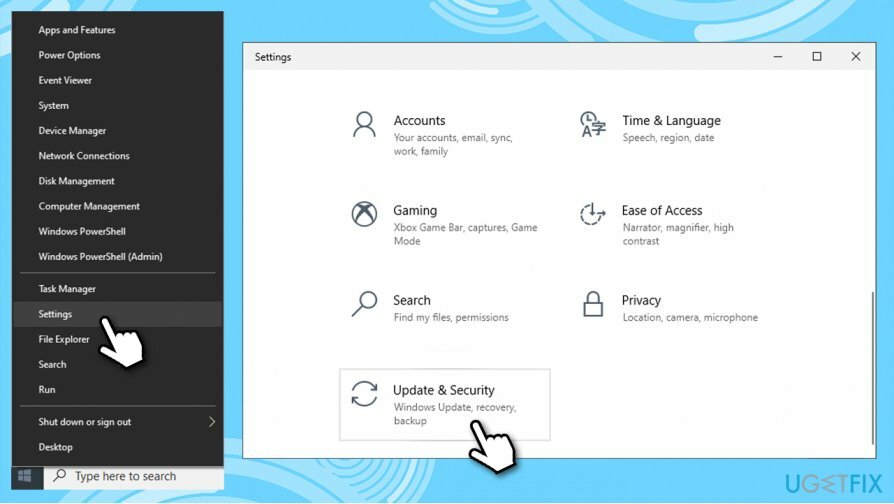
- Kreisajā pusē izvēlieties Problēmu novēršana
- Tagad pārbaudiet loga labo pusi — jums vajadzētu redzēt dažādus problēmu risinātājus. Ja jūs tos neredzat, nospiediet Papildu problēmu risinātāji
- Atrodiet Windows atjaunināšana, noklikšķiniet uz tā un pēc tam noklikšķiniet Palaidiet problēmu risinātāju
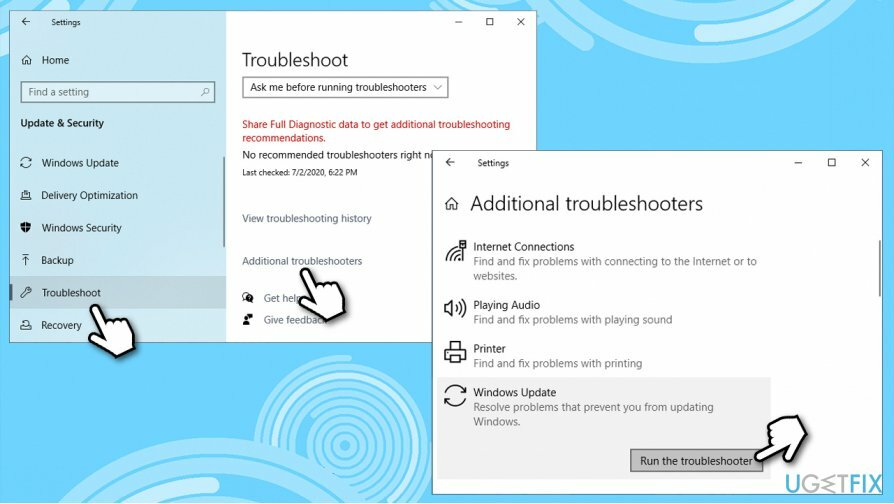
- Pagaidiet līdz process ir pabeigts.
2. risinājums. Palaidiet DISM un SFC
Lai labotu bojātu sistēmu, jums ir jāiegādājas licencēta versija Reimage Reimage.
- Ieraksti cmd Windows meklēšanā
- Ar peles labo pogu noklikšķiniet ieslēgts Komandu uzvedne rezultātu un atlasiet Izpildīt kā administratoram
- Ievadiet šādu komandu, nospiežot Ievadiet pēc:
sfc /scannow
- Pagaidiet, līdz Windows pabeidz skenēšanu un ziņo par rezultātiem.
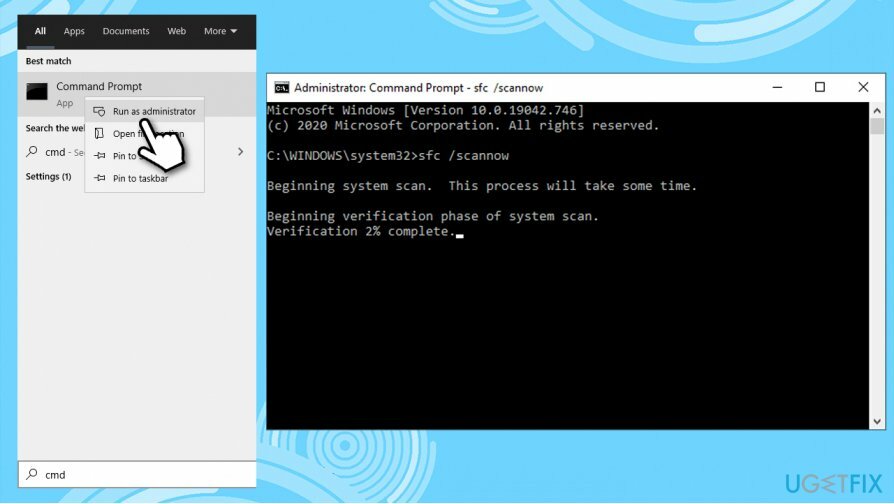
Ja SFC skenēšana neko neatrod, mēģiniet izmantot DISM tā vietā izmantojiet katru no šīm komandām, gaidot, līdz katra no tām tiks pabeigta (ņemiet vērā, ka tas var aizņemt kādu laiku):
dism /tiešsaiste /cleanup-image /scanhealth
dism /tiešsaiste /cleanup-image /checkhealth
dism /tiešsaiste /cleanup-image /restorehealth
Kad esat pabeidzis, pārstartēt datoru un pārbaudiet, vai problēma joprojām pastāv.
3. risinājums. Atiestatiet Windows atjaunināšanas komponentus, izmantojot komandu uzvedni
Lai labotu bojātu sistēmu, jums ir jāiegādājas licencēta versija Reimage Reimage.
Lai gan to var izdarīt manuāli, mēs iesakām vienkārši izmantot komandu uzvedni, lai visas komandas izpildītu automātiski. Piezīme: atvienojiet datoru no interneta pirms šo darbību veikšanas – varat nospiest Win + A un šim nolūkam iespējojiet lidmašīnas režīmu.
- Atvērt Komandu uzvedne kā administrators kā paskaidrots iepriekš
- Ievadiet šādas komandas, nospiežot Ievadiet pēc katra:
taskkill /f /fi “SERVICES eq wuauserv” (dariet to vairākas reizes)
tīkla pietura cryptSvc
neto pieturas biti
tīkla pietura msiserver
ren C:\\Windows\\SoftwareDistribution SoftwareDistribution.old
rmdir C:\\Windows\\SoftwareDistribution\\DataStore
rmdir C:\\Windows\\SoftwareDistribution\\Lejupielādēt - Kad tas ir pabeigts, restartējiet datoru un mēģiniet atjaunināt vēlreiz.
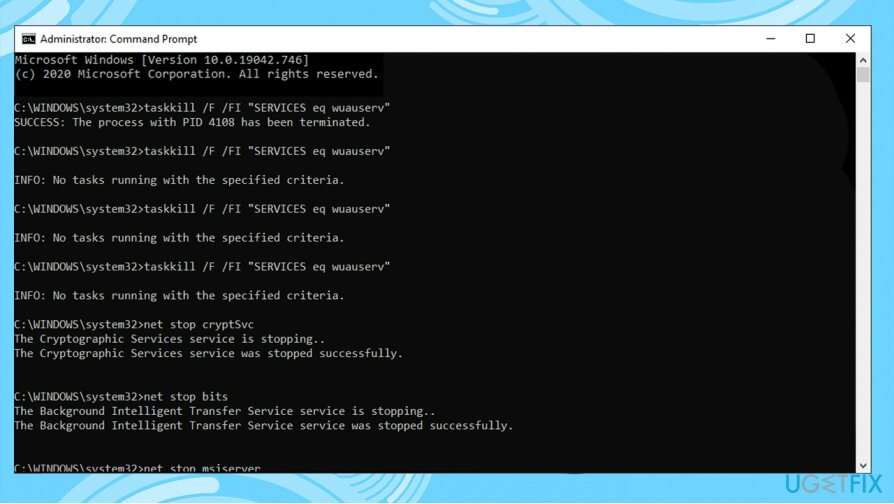
4. risinājums. Restartējiet attiecīgos Windows pakalpojumus
Lai labotu bojātu sistēmu, jums ir jāiegādājas licencēta versija Reimage Reimage.
- Atvērt Komandu uzvedne (administrators) vēlreiz
- Ievadiet šādas komandas, nospiežot Ievadiet pēc katra:
Net Stop biti
Net Stop wuauserv
Net Stop appidsvc
Net Stop cryptsvc
Ren %systemroot%\\SoftwareDistribution SoftwareDistribution.bak
Ren %systemroot%\\system32\\catroot2 catroot2.bak
Net Start biti
Net Start wuauserv
Net Start appidsvc
Net Start cryptsvc
5. risinājums. Lejupielādējiet un instalējiet atjauninājumus manuāli
Lai labotu bojātu sistēmu, jums ir jāiegādājas licencēta versija Reimage Reimage.
Ja Windows atjauninājumus neizdodas instalēt automātiski, vienmēr varat mēģināt to izdarīt manuāli. Pirmkārt, jums ir jānoskaidro, kurš KB numurs jums ir piemērots.
- Ar peles labo pogu noklikšķiniet Sākt pogu un izvēlieties Iestatījumi
- Iet uz Atjaunināšana un drošība
- Labajā pusē atrodiet un noklikšķiniet Skatīt atjauninājumu vēsturi
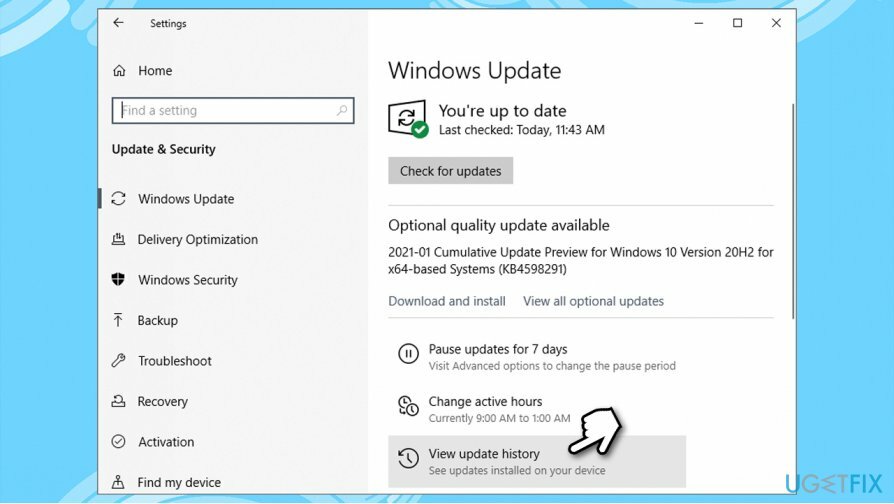
- Sarakstā atzīmējiet KB numurs kuru neizdodas instalēt ar kļūdas kodu
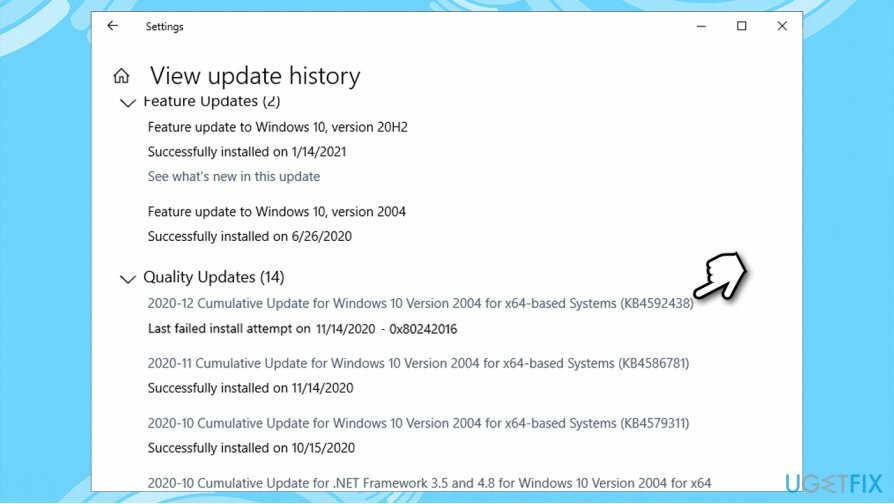
- Iet uz Microsoft atjauninājumu katalogs lapā ierakstiet KB numurs un nospiediet Meklēt
-
Lejupielādēt atjauninājumu un instalējiet to manuāli.
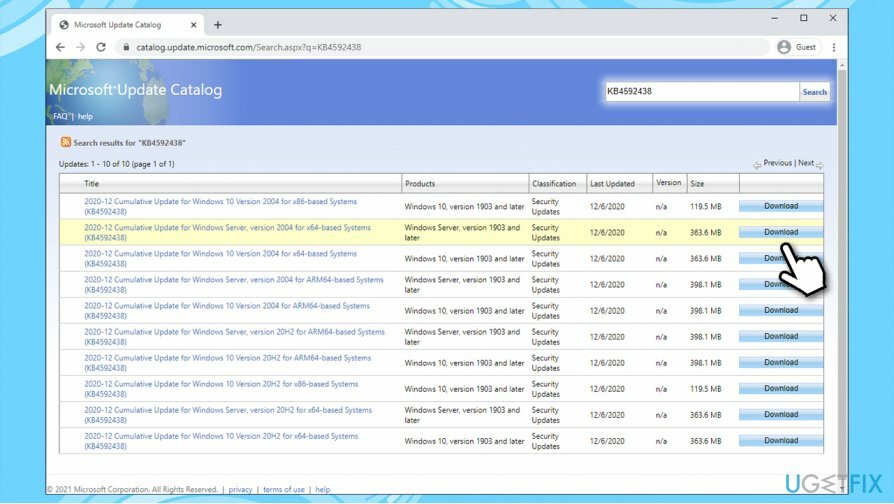
(Piezīme: ja jums ir radusies Windows jaunināšanas problēma, noteikti lejupielādējiet arī atjauninājumus KB4498524 un KB4515384)
6. risinājums. Atiestatīt Windows
Lai labotu bojātu sistēmu, jums ir jāiegādājas licencēta versija Reimage Reimage.
Ja neviena no iepriekšminētajām metodēm nepalīdzēja atrisināt problēmu, varat pārinstalēt sistēmu Windows, nezaudējot failus.
- Ar peles labo pogu noklikšķiniet uz Sākt un atlasiet Iestatījumi
- Iet uz Atjauninājumi un drošība sadaļā
- Izvēlieties Atveseļošanās
- Zem Atiestatīt šo datoru, noklikšķiniet uz Sāc pogu
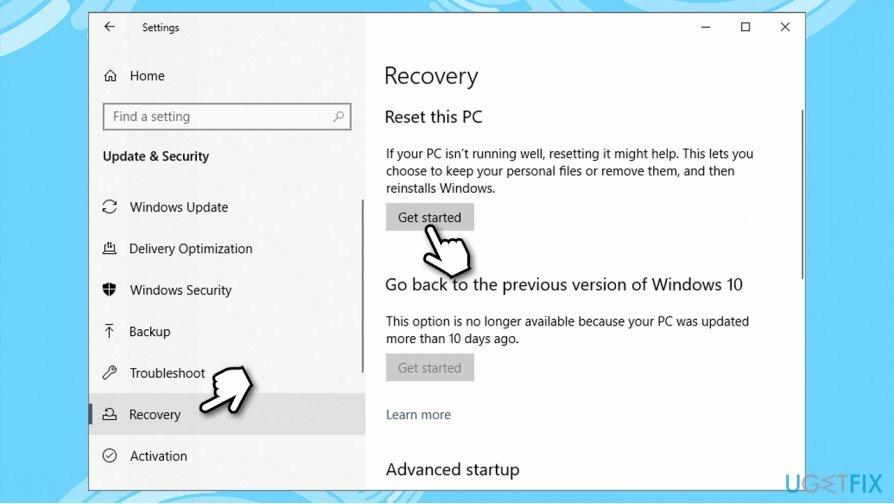
- Izvēlēties Saglabājiet manus failus
- Izvēlieties Mākoņa lejupielāde ja vēlaties lejupielādēt Windows no interneta vai vietējos failus ar Vietējā pārinstalēšana
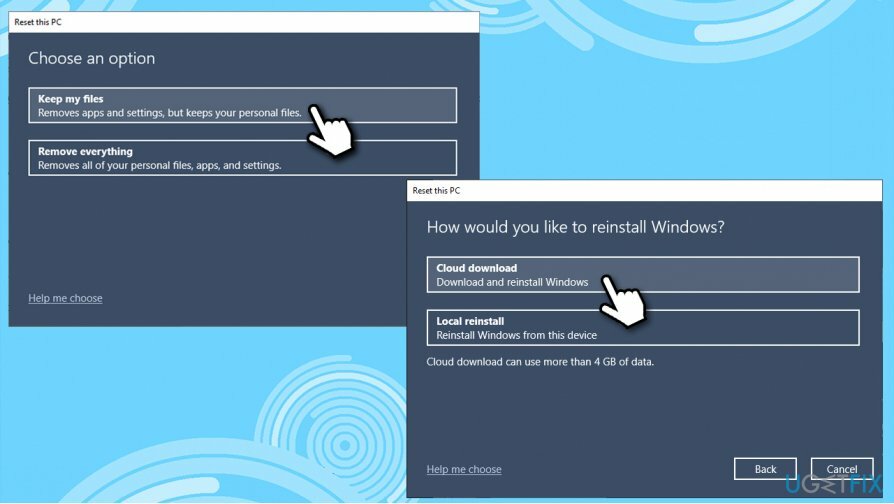
- Turpiniet ar ekrānā redzamās instrukcijas un atiestatīšana tiks pabeigta automātiski.
Papildu risinājumi 0x80242016 labojumam
Lai labotu bojātu sistēmu, jums ir jāiegādājas licencēta versija Reimage Reimage.
Ir arī ļoti vienkārši risinājumi, kas varētu palīdzēt dažiem lietotājiem ar Windows atjaunināšanas kļūdām — tās var viegli nepamanīt. Pārliecinieties, vai jūsu gadījumā šie apgalvojumi ir pareizi:
- Restartēt datoru un mēģiniet vēlreiz
- Pārliecinieties, ka jūsu datums un laiks ir pareizi
- Pārliecinieties, ka jūsu interneta pieslēgums ir stabils — izmantojiet trešo pušu vietnes, lai to izmērītu, vai palaidiet interneta savienojumu problēmu risinātāju
- Atinstalējiet jebkuru trešās puses antivīruss
- Atspējot starpniekserveris un VPN savienojums
- Atvienojiet jebkuru ārējās ierīces, piemēram, USB zibatmiņas kartes.
Automātiski izlabojiet kļūdas
ugetfix.com komanda cenšas darīt visu iespējamo, lai palīdzētu lietotājiem atrast labākos risinājumus kļūdu novēršanai. Ja nevēlaties cīnīties ar manuālām remonta metodēm, lūdzu, izmantojiet automātisko programmatūru. Visus ieteiktos produktus ir pārbaudījuši un apstiprinājuši mūsu profesionāļi. Tālāk ir norādīti rīki, kurus varat izmantot kļūdas labošanai.
Piedāvājums
dari to tagad!
Lejupielādēt FixLaime
Garantija
dari to tagad!
Lejupielādēt FixLaime
Garantija
Ja jums neizdevās novērst kļūdu, izmantojot Reimage, sazinieties ar mūsu atbalsta komandu, lai saņemtu palīdzību. Lūdzu, dariet mums zināmu visu informāciju, kas, jūsuprāt, mums būtu jāzina par jūsu problēmu.
Šajā patentētajā labošanas procesā tiek izmantota 25 miljonu komponentu datubāze, kas var aizstāt jebkuru bojātu vai trūkstošu failu lietotāja datorā.
Lai labotu bojātu sistēmu, jums ir jāiegādājas licencēta versija Reimage ļaunprātīgas programmatūras noņemšanas rīks.

Lai paliktu pilnīgi anonīms un novērstu ISP un valdība no spiegošanas uz jums, jums vajadzētu nodarbināt Privāta piekļuve internetam VPN. Tas ļaus jums izveidot savienojumu ar internetu, vienlaikus esot pilnīgi anonīmam, šifrējot visu informāciju, novēršot izsekotājus, reklāmas, kā arī ļaunprātīgu saturu. Vissvarīgākais ir tas, ka jūs apturēsit nelikumīgās novērošanas darbības, ko NSA un citas valsts iestādes veic aiz muguras.
Datora lietošanas laikā jebkurā laikā var notikt neparedzēti apstākļi: tas var izslēgties strāvas padeves pārtraukuma dēļ, a Var parādīties zilais nāves ekrāns (BSoD) vai nejauši Windows atjauninājumi var tikt instalēti pēc tam, kad uz dažām dienām aizgājāt. minūtes. Tā rezultātā var tikt zaudēti jūsu skolas darbi, svarīgi dokumenti un citi dati. Uz atgūties zaudētos failus varat izmantot Data Recovery Pro – tā meklē to failu kopijās, kas joprojām ir pieejami jūsu cietajā diskā, un ātri tos izgūst.